'DNS-server svarer ikke' feil
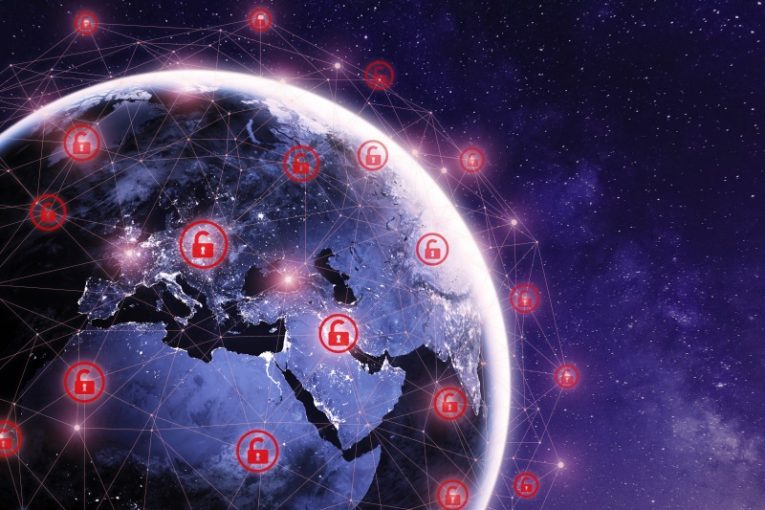
Når du åpner nettleseren din og skriver inn et nettstedsnavn, ethvert navn og domeneutvidelse, må datamaskinen din koble til en DNS-server som vil returnere riktig IP-adresse som tilsvarer nettstedet du prøver å få tilgang til. Når denne kampen er laget, vil nettleseren laste nettstedet du trenger. Noen ganger kan det imidlertid hende du får en meldingsboks som forteller deg at "DNS-serveren svarer ikke".
Det er flere grunner til at du kan se denne meldingen. Noen av dem har å gjøre med din egen maskinvare, noen ganger har de å gjøre med din ISP eller en server-timeout, andre ganger har de å gjøre med programvarekonfigurasjonen.
Her er noen av de vanligste løsningene du kan prøve på systemet ditt hvis du ser "DNS-serveren svarer ikke" -feilen.
1. Start ruteren på nytt
Den vanligste løsningen i tilfelle feilen "DNS-serveren svarer ikke" er ganske enkelt å starte ruteren hardt på nytt. Ikke bruk strømknappen på baksiden av enheten. Trekk ut strømkabelen til rotoren din, vent rundt i 10 sekunder, slik at alle maskinvarekomponentene tømmes helt fra gjenværende strøm, og koble den til igjen.
I et veldig stort antall tilfeller vil dette løse problemet.
2. Oppdater nettleseren din
Ved hjelp av en bærbar stasjon kan du få en kopi av det nyeste installasjonsprogrammet for nettleseren du velger fra det offisielle nettstedet og installere dette. Vanligvis når du ser feilen "DNS-serveren ikke svarer", vil du ikke kunne få tilgang til nettleserens nettsted på vanlig måte.
Hvis du ikke løser problemet ved å installere den nyeste versjonen av nettleseren, kan du gå videre nedover på listen.
3. Prøv sikker modus
Start datamaskinen på nytt i sikker modus. Avhengig av operativsystem, kan dette gjøres på flere måter. På Windows 10 kan du klikke startmenyen, deretter klikke Innstillinger, klikke Oppdater og sikkerhet-appen og klikke "Gjenoppretting" i menyen til venstre. Du vil se seksjonen "Avansert oppstart" på høyre side av vinduet. Klikk på knappen under den og følg instruksjonene på skjermen. Sørg for å velge "Sikker modus med nettverk" i alternativene for omstart av sikkermodus.
Hvis du prøver å få tilgang til nettstedet mens du er i sikker modus og det lastes opp, er det en god sjanse for at noen applikasjoner du har installert, er i konflikt med nettverksinnstillingene dine. Dette kan være en tilpasset diskret brannmur eller en slags antiviruspakke.
4. Prøv å deaktivere flere nettverkstilkoblinger
Du kan skrive "nettverkstilkoblinger" med startmenyen åpen, og deretter klikke på "Vis nettverkstilkoblinger" -ikonet. Dette vil få opp en skjerm som viser alle nettverkstilkoblinger som på et tidspunkt var satt opp på systemet ditt. Gå gjennom alle de tilkoblingene du kjenner igjen som ikke er aktive, høyreklikk på dem og velg "Deaktiver".
Start en ny forekomst av nettleseren din og prøv å nå nettstedet du trenger igjen.
5. Prøv å tømme DNS-hurtigbufferen
Åpne startmenyen og skriv inn "cmd", og klikk deretter på ledetekstikonet som vises. I tekstterminalvinduet som kommer opp, skriv inn følgende uten anførselstegn: "ipconfig / flushdns". Sørg for å legge igjen et mellomrom etter det første ordet, men ikke mellomrom mellom skråstrek og det andre ordet, og trykk til slutt på Enter-tasten.
Disse fem løsningene vil ofte ta seg av problemet for deg. Selvfølgelig, hvis det er et DNS-serverbrudd, kan det hende du bare trenger å vente på et minutter før du prøver noen av disse. Hvis problemet vedvarer, kan du prøve å gå ned i listen over forslag.





